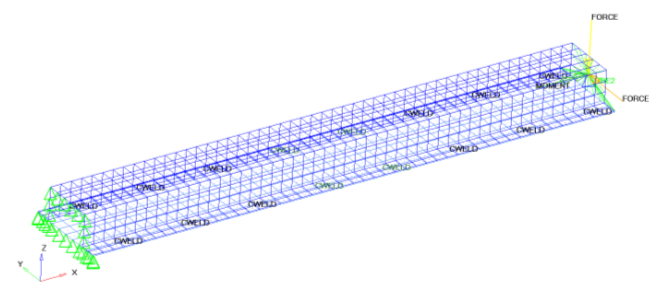OS-T:2040 CWELD要素と1Dトポロジー最適化を用いたスポット溶接位置の最適化
本チュートリアルでは、1Dトポロジー最適化を実行します。使用されるモデルは、溶接されたシンプルなハット形部分です。溶接はCWELD要素を用いてモデル化されています。
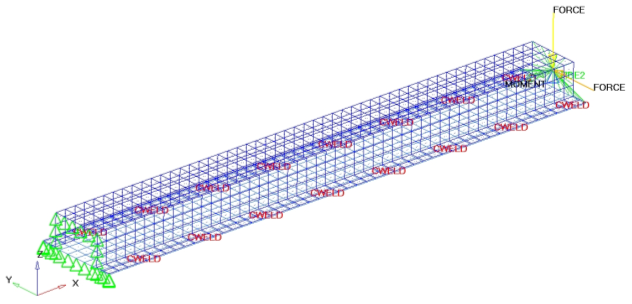
図 1.
HyperMeshの起動とOptiStructユーザープロファイルの設定
モデルのオープン
最適化のセットアップ
トポロジー設計変数の作成
- Analysisページからoptimizationをクリックします。
- topologyをクリックします。
- createサブパネルを選択します。
- desvar=欄にtplと入力します。
- type:をPWELDにセットします。
- プロパティセレクターを使って、PWELD_500を選択します。
- createをクリックします。
- returnをクリックします。
最適化の応答の作成
- Analysisページからoptimizationをクリックします。
- Responsesをクリックします。
-
体積率の応答を作成します。
- responses=欄に、Volfracと入力します。
- response typeの下で、volumefracを選択します。
- regional selectionをby entityとno regionidに設定します。
- プロパティセレクターを使って、PWELD_500を選択します。
- createをクリックします。
-
重み付けコンプライアンスの応答を作成します。
- returnをクリックし、Optimization panelに戻ります。
設計制約条件の作成
- dconstraintsパネルをクリックします。
- constraints=欄にvolfracと入力します。
- response =をクリックしVolfracを選択します。
- upper boundの横のボックスにチェックマークを入れ、0.3と入力します。
- createをクリックします。
- returnをクリックし、Optimization panelに戻ります。
目的関数の定義
- objectiveパネルをクリックします。
- minが選択されていることを確認します。
- response=をクリックし、wcompを選択します。
- createをクリックします。
- returnを2回クリックし、Optimization panelを終了します。